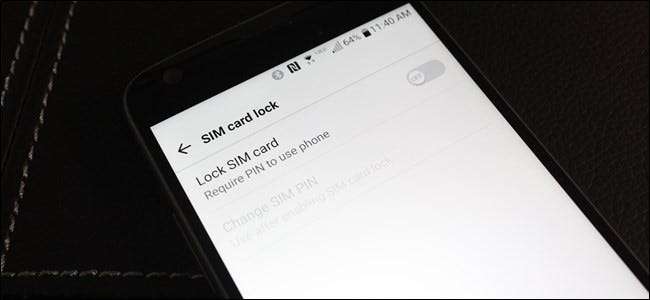
Android 휴대 전화가 손에서 벗어날 경우 최대한 안전하게 유지하기 위해 할 수있는 몇 가지 방법이 있습니다. 좋은 잠금 화면 암호는 확실한 시작입니다. . 당신이 깨닫지 못할 수도있는 것은 SIM 잠금을 활성화하여 보안을 한 단계 더 발전시킬 수있는 방법이 있다는 것입니다.
관련 : PIN, 암호 또는 패턴으로 Android 휴대폰을 보호하는 방법
SIM 잠금을 활성화하는 방법을 논의하기 전에 먼저 그 기능에 대해 이야기하겠습니다. . 이름으로 판단하면 설치된 SIM을 제거하면 알람이 울리는 일종의 설정이라고 생각하기 쉽습니다. 하지만 그게 아닙니다. 기본적으로 SIM 잠금에는 잠금 화면 PIN, 패턴, 비밀번호 또는 지문이 필요합니다. 휴대 전화를 잠금 해제하기 전에 SIM 카드가 있어야합니다. 추적을 피하기 위해 도둑이 SIM을 제거하는 것을 방지하는 물리적 이중 인증으로 생각할 수 있습니다.
이제 SIM 잠금을 설정하기 전에 알아야 할 몇 가지 사항이 있습니다. 먼저 이동 통신사의 기본 잠금 해제 코드를 알아야합니다. 많은 사람들에게 이것은 1111에 불과하지만 유의하십시오.이를 세 번 잘못 입력하면 SIM을 쓸모 없게 만듭니다 (결국 보안의 일부입니다) 1111을 시도하여 시작할 수 있지만 첫 번째 시도에서 작동하지 않으면 이동 통신사에 문의하여 기본 코드를 받아야 할 수 있습니다.
둘째, 이것은 말할 것도없이 진행되어야하지만 이동 통신사에서 SIM 카드를 사용하지 않으면 SIM 잠금이 작동하지 않습니다 (핸드셋에서도 사용할 수 없음). 따라서이 기사는 당신을위한 것이 아닙니다.
그 과정에서 벗어나서 시작하겠습니다.
가장 먼저해야 할 일은 설정 메뉴로 이동하는 것입니다. 대부분의 휴대 전화에서는 알림 창을 아래로 내리고 톱니 바퀴 아이콘을 탭하면됩니다.
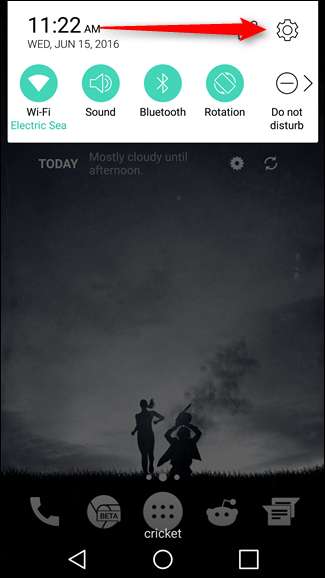
설정 메뉴에 들어가면 더 까다로워 질 수 있습니다. 모든 제조업체가이 메뉴에서 자체 작업을 수행하므로 "이,이,이,이"라고 말할 명확한 방법이 없습니다. 따라서 가장 쉬운 방법은 일반적으로 오른쪽 상단 모서리에있는 검색 도구를 사용하는 것입니다. 탭한 다음 "SIM Lock"을 입력하십시오.
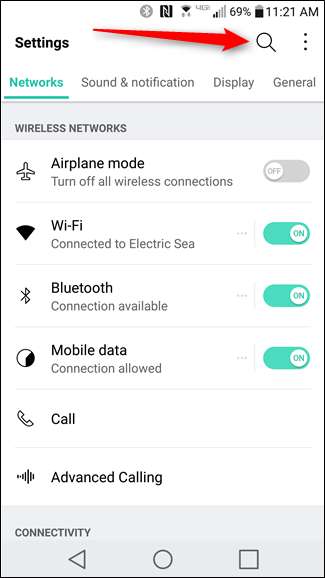
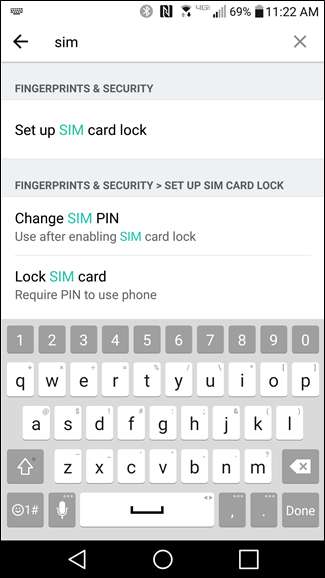
휴대 전화에서 사용할 수있는 경우 목록 상단에 'SIM 카드 잠금 설정'이 표시됩니다. 그렇지 않다면 ... 미안 해요.
계속해서 해당 옵션을 탭하면 SIM 잠금 메뉴가 열립니다.이 메뉴는 말 그대로 두 가지 옵션입니다. 'SIM 카드 잠금'상자를 탭하면 SIM PIN을 입력하라는 메시지가 자동으로 표시되고 남은 시도 횟수가 표시됩니다. 앞서 언급했듯이 기본값은 일반적으로 1111이지만 그래도 작동하지 않는 경우 이동 통신사에 문의하여 사용하는 것을 확인해야합니다.
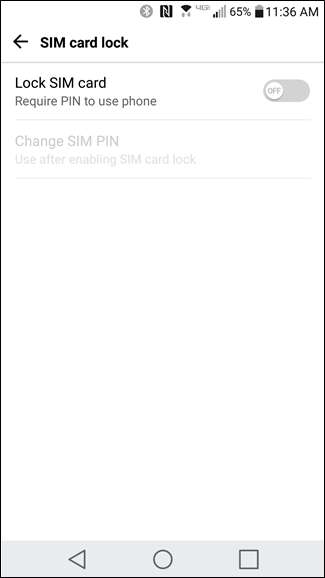

올바른 PIN을 입력하면 SIM 잠금이 켜집니다. 이 시점에서이 메뉴의 두 번째 항목 인 SIM PIN 변경을 탭하는 것이 좋습니다. 현재 PIN (다시 기본값)을 입력 한 다음 4 ~ 8 자리 숫자 중 하나를 선택합니다. 추측하기 어렵지만 기억하기 쉽게 만듭니다 (일반 잠금 화면 PIN과 다를 수 있음). 잊어 버린 경우 SIM이 토스트되기 직전에 3 번만 시도 할 수 있습니다.
새 PIN을 확인하면 모든 것이 좋습니다. 이제부터 휴대 전화를 사용하려면 현재 잠금 화면 보안 항목과 잠긴 SIM을 모두 설치해야합니다. 고체.

이 시점에서 수년 동안 존재 했음에도 불구하고 이는 아마도 Android에서 가장 적게 사용되는 보안 방법 중 하나 일 것입니다. 기기를 분실하거나 도난 당했을 때 악의적 행위를 저지르는 사용자로부터 보호 계층을 추가 할 수있는 훌륭한 도구입니다.







